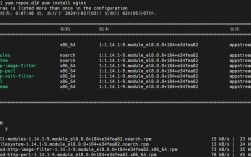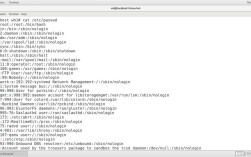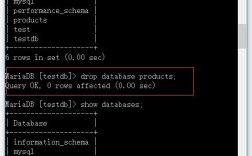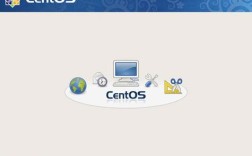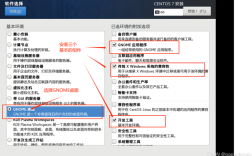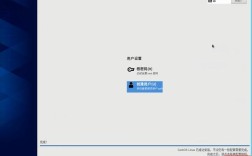在CentOS上安装Tomcat 7是一个相对简单的过程,但需要遵循一些步骤来确保安装正确并配置适当,以下是详细的安装步骤和相关信息:
一、准备工作
1、更新系统:确保您的centos系统是最新的,打开终端并运行以下命令:
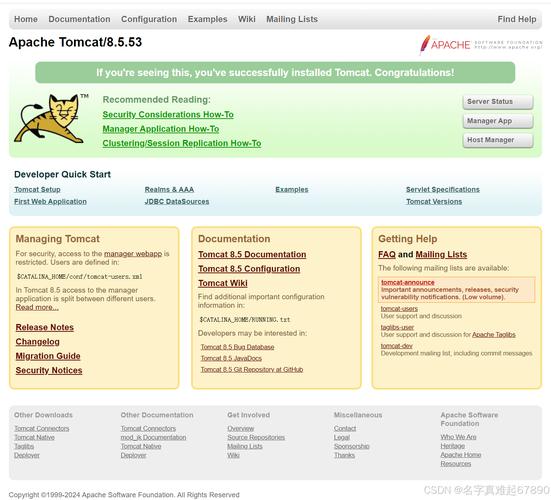
- sudo yum update y
2、安装JDK:Tomcat需要Java环境才能运行,您可以通过以下命令安装OpenJDK:
- sudo yum install java1.8.0openjdk y
3、检查Java版本:安装完成后,检查Java版本以确保安装成功:
- java version
二、安装Tomcat 7
方法一:通过YUM源安装(推荐)
1、添加Tomcat仓库:
- sudo yum localinstall http://mirror.webtatic.com/yum/el7/webtaticrelease.rpm
2、安装Tomcat:
- sudo yum install tomcat7 y
3、启动Tomcat服务:
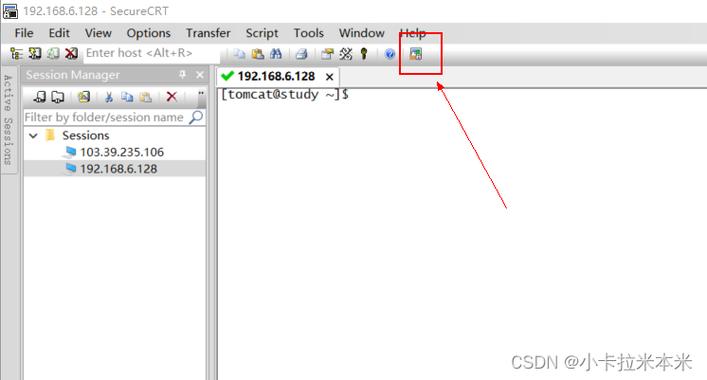
- sudo systemctl start tomcat
4、设置Tomcat开机自启:
- sudo systemctl enable tomcat
5、访问Tomcat管理界面:打开浏览器,输入服务器的IP地址和端口号(默认8080),例如http://your_server_ip:8080,如果看到Tomcat的欢迎页面,说明安装成功。
方法二:手动解压安装(适用于特定需求)
1、下载Tomcat:从apache Tomcat官网下载Tomcat 7的压缩包。
2、上传文件:将下载的文件上传到您的CentOS服务器。
3、解压文件:
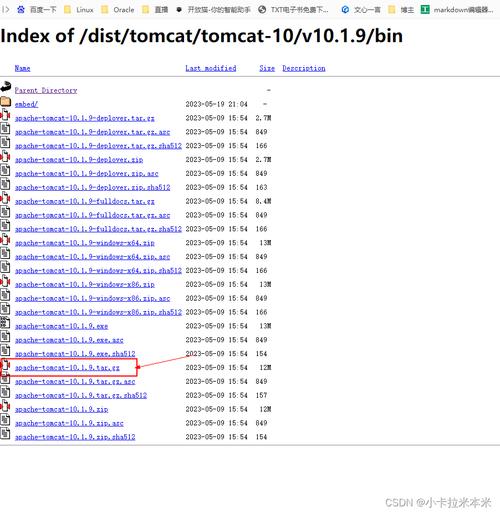
- tar zxvf apachetomcat7.0.108.tar.gz C /usr/share/
4、配置环境变量:编辑/etc/profile 文件,添加以下内容:
- export CATALINA_HOME=/usr/share/apachetomcat7.0.108
- export PATH=$PATH:$CATALINA_HOME/bin
5、使环境变量生效:
- source /etc/profile
6、启动Tomcat:
- /usr/share/apachetomcat7.0.108/bin/startup.sh
7、设置Tomcat开机自启:您可以使用systemd或init.d脚本来设置Tomcat的开机自启,具体方法可以参考相关文档。
三、配置Tomcat
1、修改Java选项:为了优化Tomcat的性能,可以修改Tomcat的启动参数,编辑/usr/share/tomcat/conf/tomcat.conf 文件,添加或修改JAVA_OPTS 行:
- JAVA_OPTS="Djava.security.egd=file:/dev/./urandom Djava.awt.headless=true Xmx512m XX:MaxPermSize=256m XX:+UseConcMarkSweepGC"
2、配置管理用户:为了访问Tomcat的管理界面(如Manager App和Host Manager),需要配置管理用户,编辑/usr/share/tomcat/conf/tomcatusers.xml 文件,添加以下内容:
- <tomcatusers>
- <user username="admin" password="password" roles="managergui,admingui"/>
- </tomcatusers>
3、重启Tomcat:使配置生效,重启Tomcat服务:
- sudo systemctl restart tomcat
四、访问和管理Tomcat
1、访问Web界面:在浏览器中输入http://your_server_ip:8080,查看Tomcat的欢迎页面。
2、访问Manager App:通过http://your_server_ip:8080/manager/html 访问,使用之前配置的用户名和密码登录,管理您的Web应用程序。
3、访问Host Manager:通过http://your_server_ip:8080/hostmanager/html 访问,同样使用配置的用户名和密码登录,管理您的虚拟主机。
五、常见问题解答(FAQs)
Q1: Tomcat启动失败怎么办?
A1: 如果Tomcat启动失败,首先检查日志文件/usr/share/tomcat/logs/catalina.out,查找错误信息,常见的问题包括端口被占用、Java环境未正确配置等,根据错误信息进行相应的解决。
Q2: 如何更改Tomcat的默认端口号?
A2: 编辑/usr/share/tomcat/conf/server.xml 文件,找到以下内容:
- <Connector port="8080" protocol="HTTP/1.1" ... />
将8080 更改为您想要的端口号,保存文件后重启Tomcat服务,确保防火墙允许新的端口号通过。
通过以上步骤,您应该能够在CentOS上成功安装并配置Tomcat 7,如果在过程中遇到任何问题,建议查阅官方文档或相关技术社区寻求帮助。